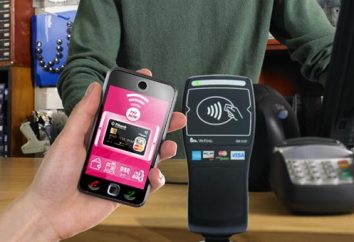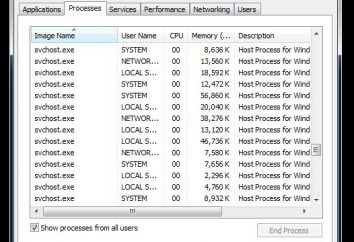Dopo aver caricato il documento successivo "Parola" da Internet, o in auto-digitando il testo, è possibile che gli spazi tra le parole sono abbastanza ampio. A volte la distanza è così grande che solo fa male agli occhi. Questo problema non è raro, e la soluzione è un numero sufficiente.
In questo articolo vi presentiamo quattro opzione più semplice. Si parla di come rimuovere uno spazio tra le parole in "Parola" allineando il bordo sinistro con l'aiuto di non-breaking spazio e l'eliminazione di caratteri non stampabili, come "End of Line" e le schede. Continuate a leggere per la fine di questo articolo per determinare il metodo che è giusto per te. Noi consideriamo come rimuovere lo spazio tra parole "la Parola" nel 2010, ma è probabile che tutti i metodi possono essere adatti per le altre versioni del programma.
Usiamo lo spazio non-breaking
Ora parliamo di esso, come pulire lo spazio tra parole "la Parola", attraverso l'utilizzo di spazio unificatore. Ma prima che pagheremo poca attenzione modo più semplice per – l'allineamento a sinistra.
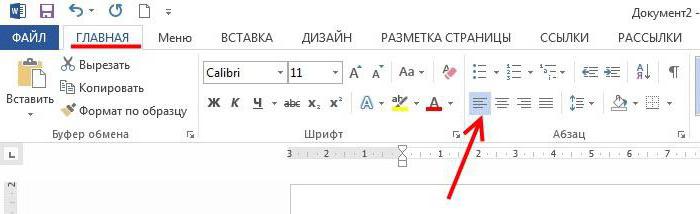
Il fatto che le grandi rotture possono verificarsi a causa di impostazioni di formattazione del testo configurato correttamente, e può a volte aiutare normale allineamento a sinistra. Per realizzarlo, è possibile utilizzare il pulsante corrispondente sulla barra delle applicazioni, o da una combinazione di CTRL + L. Ma, naturalmente, questo metodo non è appropriata nei casi in cui è necessario mantenere la piena giustificazione.
Ora parliamo di come pulire lo spazio tra le parole in "Parola" con piena giustificazione. Utilizzare a questo scopo ci sarà non rompere spazio. E 'molto semplice, quando si preme la combinazione di CTRL + MAIUSC + SPAZIO.
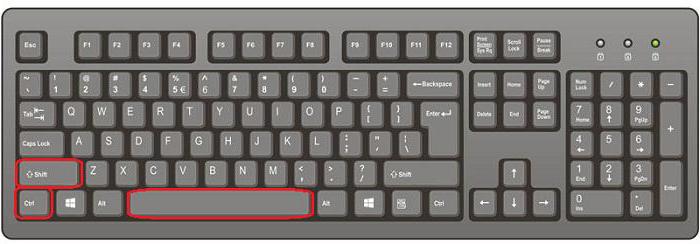
Conoscere la giusta combinazione, si deve solo sostituire tutti gli ampi spazi con i non-rottura, allora il problema scompare.
Rimuovere la "fine linea"
Ora è il momento di toccare i caratteri non stampabili. Vale a dire, come "Fine linea". Si è messo in quando si preme INVIO, in combinazione con SHIFT. In questo caso, non si trattino e iniziare a scrivere il testo su una nuova linea. Se necessario giustificazione, la riga precedente semplicemente allungato attraverso la larghezza del foglio, creando lacune indesiderate.
Per visualizzare i caratteri non stampabili, è necessario utilizzare l'apposito pulsante nella barra degli strumenti. La sua posizione può essere visto nella foto in questo articolo.

Fare clic su questo pulsante e si sarà in grado di vedere la "fine linea". Sembra una freccia curva a sinistra. E 'simile a quello disegnato dal tasto INVIO. Per risolvere il problema con ampi spazi, è necessario eliminare tutti i caratteri.
rimuovere le schede
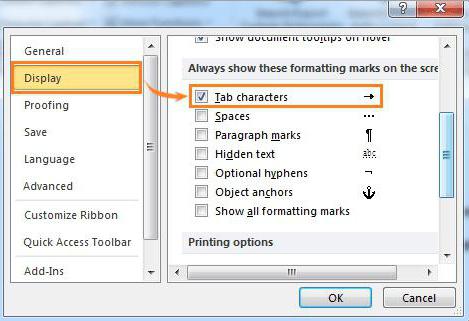
Tra i caratteri non stampabili, c'è un altro – schede. Questo segno è posto, nel caso, quando si preme il tasto TAB. Fortunatamente, la correzione del problema è semplice come quello precedente. A maggior ragione, il modo per risolvere il problema è quasi la stessa.
Consideriamo ora un modo per rimuovere uno spazio tra i paragrafi in "la Parola", se la loro creazione è servito come una scheda. Per iniziare, visualizzare tutti i caratteri non stampabili. Come fare, si sa, e se avete dimenticato, allora continuate a leggere su come rimuovere il "End of Line". carattere di tabulazione appare come una freccia che punta verso destra. Il metodo della sua eliminazione è simile al metodo precedente. Si dovrebbe solo rimuovere tutta la freccia inutile.
scheda rimozione Rapid
Così abbiamo capito come rimuovere uno spazio tra i paragrafi nella sezione "la Parola". Ma voglio soffermarmi su un altro tema – cosa fare se un sacco di schede nel testo? Non eliminare da un lato – ci vorrà un sacco di tempo.
In effetti, la resa è molto semplice – è possibile utilizzare la sostituzione in "la Parola".
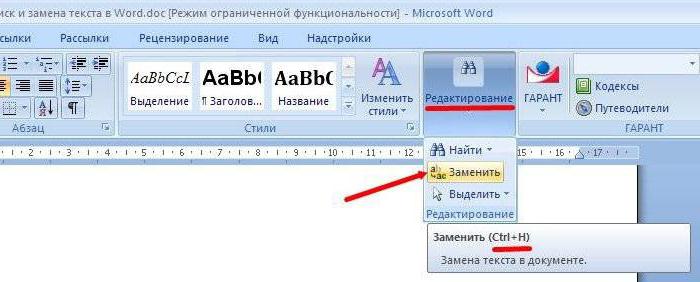
Per fare questo, prima aprire la finestra corrispondente premendo CTRL + H. ci saranno due campi di fronte a voi, "Trova" e "Sostituisci". Non è difficile indovinare, nel campo "Trova", inserire una scheda. Questo può essere fatto copiando. Ma nella seconda casella inserire uno spazio regolare. Avanti, fare clic su "Sostituisci tutti", e tutti i grandi spazi del testo andranno persi.